A Linux GUI alkalmazás hivatalosan is elindult a Windows 10 rendszeren

A Microsoft bejelentette, hogy a Linux GUI-alkalmazások hivatalosan is elérhetők Windows 10-en.

Ha Linux GUI alkalmazásokat szeretne futtatni Windows 10 rendszeren, most megteheti a Windows alrendszer Linuxhoz vagy WSL segítségével .
Április 21-én jelent meg ez a funkció először a Windows 10 előzetes verziójában. Meglepő módon a Microsoft úgy döntött, hogy nem várja meg az operációs rendszer új funkciójának frissítését, hogy a Linux GUI-alkalmazásokat mindenki számára engedélyezze a Windows 10 rendszeren .
„A WSL lehetővé teszi Linux-környezet futtatását, és egészen idáig a segédprogramok és a parancseszköz-alkalmazások engedélyezésére összpontosított. A GUI-alkalmazások támogatása mostantól lehetővé teszi kedvenc Linux grafikus felhasználói felületeinek használatát is. A WSL-t számos különböző alkalmazásban, munkaterhelésben és használati esetben használják, így végül Önön múlik, mire kívánja használni a GUI-alkalmazások támogatását. Az alábbiakban néhány kulcsfontosságú forgatókönyvet emeltünk ki, amelyek segítségével megszeretheti az alkalmazások Linux-környezetben való futtatását” – mondta a cég.
A Microsoft a Linux és a Windows egyesítésén már évek óta dolgozik, és a WSL projekt vezeti az erőfeszítéseket ezen a területen.
A Windows 10 operációs rendszeren futó Linux GUI-alkalmazásokkal azonban a Microsoft lehetővé tette a fejlesztőknek, hogy többé ne kelljen önálló Linux rendszerre csak tesztelés céljából, mivel az egész már futhat az operációs rendszer tetején.
„Ezt a funkciót használhatja bármilyen grafikus felhasználói felület futtatására, amely csak Linuxban létezik, vagy saját alkalmazásait futtathatja vagy tesztelheti Linux környezetben. Ez rendkívül hasznos lehet azoknak a fejlesztőknek, akik szeretnék tesztelni a többplatformos alkalmazásukat, mivel mostantól közvetlenül futtathatják Windows 10-en, majd egyszerűen Linuxon belül anélkül, hogy gépet kellene cserélniük vagy virtuális gépeket kellene kezelniük” – mondta a Microsoft.
Az új funkció mindenki számára elérhető, aki nemrégiben WSL-telepítést futtat.
A WSL Linux GUI-alkalmazásai támogatják a hangot és a mikrofont. Ez lehetővé teszi az alkalmazás számára audiojelek sugárzását, mikrofonok használatát távközlési alkalmazások létrehozásához, teszteléséhez vagy használatához, filmek megjelenítéséhez stb.
A Microsoft a GPU-gyorsítású 3D-s grafika támogatását is engedélyezte, ezzel segítve egyes összetett alkalmazások gördülékenyebb működését.
Megtekintheti a Gazebo alkalmazást, amely egy virtuális barlangot felfedező robotot szimulál, valamint az Rviz alkalmazást, amely megmutatja a robot kameráját és lézeres térérzékelőjének kimenetét. A GPU-gyorsítású 3D grafikának köszönhetően ez a demó elérheti a 60 FPS-t!
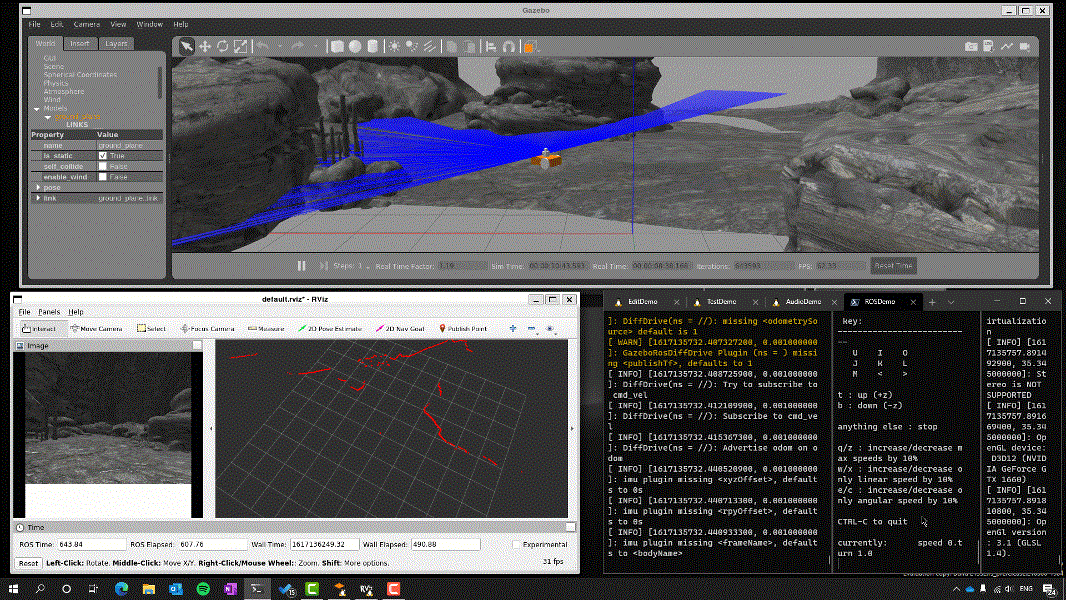
A Microsoft a GPU-gyorsítású 3D-s grafika támogatását is engedélyezte, ezzel segítve egyes összetett alkalmazások gördülékenyebb működését.
Hogyan kell használni ezt a funkciót
wsl --updateés be lesz állítva a GUI-alkalmazások használatárawsl –installautomatikusan telepíti a WSLg-t a kezdeti WSL-beállítás részeként.Bevezető videó a Linux GUI alkalmazás futtatásához Win 10 rendszeren
A Kioszk mód a Windows 10 rendszeren egy olyan mód, amelynél csak 1 alkalmazás használható, vagy csak 1 webhely érhető el vendégfelhasználókkal.
Ez az útmutató bemutatja, hogyan módosíthatja vagy állíthatja vissza a Camera Roll mappa alapértelmezett helyét a Windows 10 rendszerben.
A hosts fájl szerkesztése azt eredményezheti, hogy nem tud hozzáférni az internethez, ha a fájl nincs megfelelően módosítva. A következő cikk a hosts fájl szerkesztését mutatja be a Windows 10 rendszerben.
A fotók méretének és kapacitásának csökkentésével könnyebben megoszthatja vagy elküldheti őket bárkinek. Különösen a Windows 10 rendszeren néhány egyszerű lépéssel csoportosan átméretezheti a fényképeket.
Ha biztonsági vagy adatvédelmi okokból nem kell megjelenítenie a nemrég felkeresett elemeket és helyeket, egyszerűen kikapcsolhatja.
A Microsoft nemrég adta ki a Windows 10 évfordulós frissítését számos fejlesztéssel és új funkcióval. Ebben az új frissítésben sok változást fog látni. A Windows Ink ceruza támogatásától a Microsoft Edge böngészőbővítmény támogatásáig a Start menü és a Cortana is jelentősen fejlődött.
Egy hely számos művelet vezérléséhez közvetlenül a tálcán.
Windows 10 rendszeren letölthet és telepíthet csoportházirend-sablonokat a Microsoft Edge beállításainak kezeléséhez, és ez az útmutató bemutatja a folyamatot.
A Sötét mód a Windows 10 sötét hátterű felülete, amely segít a számítógépnek energiatakarékosságban, és csökkenti a felhasználó szemére gyakorolt hatást.
A tálcán korlátozott hely áll rendelkezésre, és ha rendszeresen több alkalmazással dolgozik, gyorsan elfogyhat a több kedvenc alkalmazás rögzítéséhez szükséges hely.









